Nếu máy Mac của bạn không tương thích với phiên bản macOS mới nhất, bạn vẫn có thể tải và cài đặt các phiên bản macOS trước đó như macOS Catalina, Mojave, High Sierra, Sierra hoặc El Capitan. Nếu bạn chưa biết cách thực hiện, dưới đây là hướng dẫn chi tiết để bạn có thể thực hiện.
Để đảm bảo tính bảo mật, ổn định, khả năng tương thích và hiệu suất của máy Mac, Apple khuyến nghị sử dụng phiên bản macOS mới nhất tương thích với máy Mac của bạn và cập nhật các ứng dụng lên phiên bản mới nhất.
Cách tải các phiên bản macOS cũ trước đó
Hiện nay, có hai cách để tải macOS cũ về và tạo bộ cài đặt cho Macbook. Cách thứ nhất là sử dụng Terminal và cách thứ hai là tải thông qua AppStore.
Xem video hướng dẫn chi tiết cài đặt macOS cho Macbook.
Cách tải macOS phiên bản cũ từ AppStore
Cách này nhanh và đơn giản hơn rất nhiều so với cách sử dụng Terminal. Bạn có thể tìm và tải phiên bản macOS mà bạn muốn thông qua các thông tin dưới đây.
- macOS Catalina 10.15 có thể nâng cấp từ Mojave, High Sierra, Sierra, El Capitan, Yosemite, Mavericks.
- macOS Mojave 10.14 có thể nâng cấp từ High Sierra, Sierra, El Capitan, Yosemite, Mavericks, Mountain Lion.
- macOS High Sierra 10.13 có thể nâng cấp từ Sierra, El Capitan, Yosemite, Mavericks, Mountain Lion, Lion.
- macOS Sierra 10.12 có thể nâng cấp từ El Capitan, Yosemite, Mavericks, Mountain Lion, hoặc Lion.
- OS X El Capitan 10.11 có thể nâng cấp từ Yosemite, Mavericks, Mountain Lion, Lion, hoặc Snow Leopard.
- OS X Yosemite 10.10 có thể nâng cấp từ Mavericks, Mountain Lion, Lion, hoặc Snow Leopard.
Sau khi chọn phiên bản macOS phù hợp, ứng dụng AppStore sẽ xuất hiện và bạn chỉ cần nhấn nút Get để tải về.
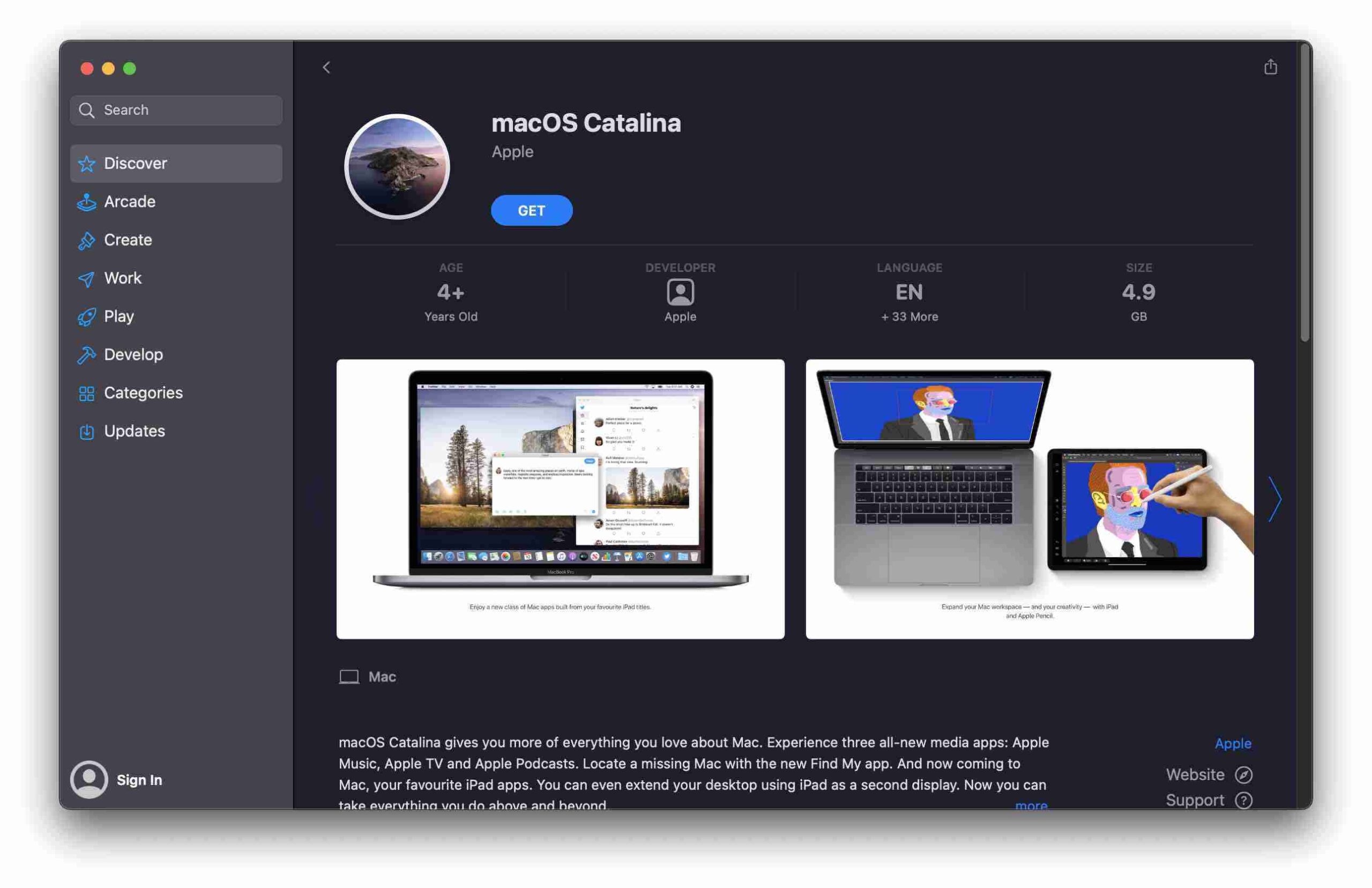
Tải macOS phiên bản cũ bằng Terminal
Sau khi tải bộ cài đặt macOS bằng Terminal, chúng sẽ được lưu vào thư mục /Applications của macOS, tương tự như khi tải từ AppStore.
Cú pháp chung để tải bộ cài đặt macOS thông qua Terminal là:
softwareupdate -fetch-full-installer -full-installer-version **.**.*
Chúng ta cần thay **.**.* bằng tên phiên bản macOS muốn tải.
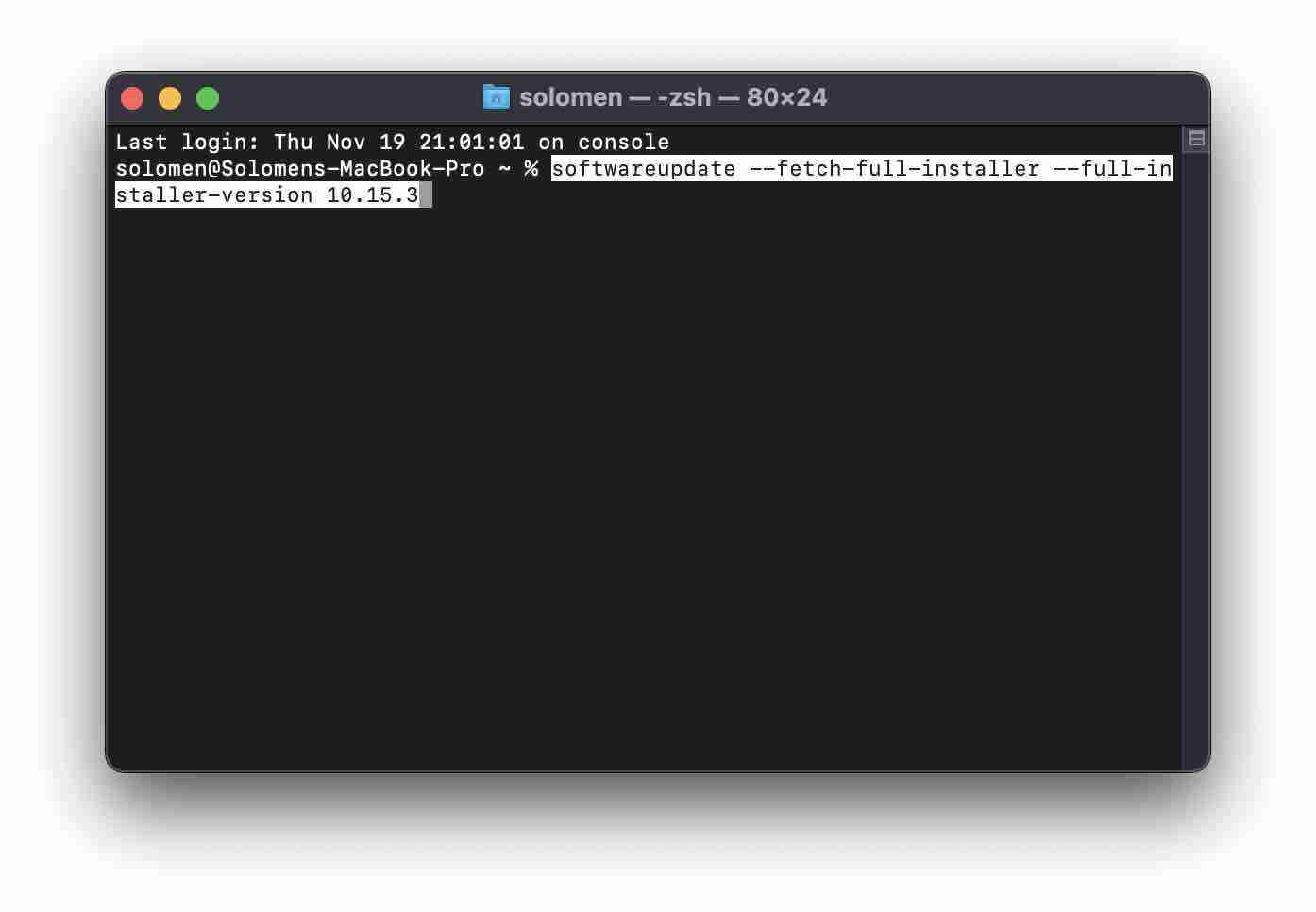
Tải bộ cài đặt macOS Mojave 10.14.6
softwareupdate -fetch-full-installer -full-installer-version 10.14.6
Tải bộ cài đặt High Sierra 10.13.6 đầy đủ
softwareupdate -fetch-full-installer -full-installer-version 10.13.6
Tải bộ cài đặt macOS Catalina 10.15.3 đầy đủ
softwareupdate -fetch-full-installer -full-installer-version 10.15.3
Thời gian tải xuống phụ thuộc vào tốc độ đường truyền Internet của bạn. Thông thường, việc tải các bộ cài đặt macOS này khá nhanh, đạt tốc độ cao. Chỉ mất khoảng 1 giờ để tải bộ cài đặt macOS Big Sur dung lượng lớn hơn 10 GB.
Kết luận
Bạn đã biết cách tải về bộ cài đặt macOS cũ và cài đặt lại cho máy Mac của mình rồi đúng không? Hy vọng bài viết này giúp bạn giải quyết vấn đề hoặc tìm được cách tải macOS chính hãng từ Apple. Nếu bạn có câu hỏi hoặc ý kiến khác, hãy để lại bình luận của bạn ở phần dưới bài viết này.
